Kiedy chcesz nagrać krótki fragment filmu Netflix i wysłać go do pąka, często pojawia się czarny ekran z samym dźwiękiem i napisami, ale bez obrazu. Czy istnieje sposób na nagranie ekranu Netflix bez czarnego ekranu? Odpowiedź brzmi zdecydowanie TAK. W poniższej części tego artykułu znajdziesz praktyczne metody, aby nagrywanie ekranu Netflix bez czarnego ekranu na PC/Mac/iPhone/Android. Po prostu czytaj dalej!
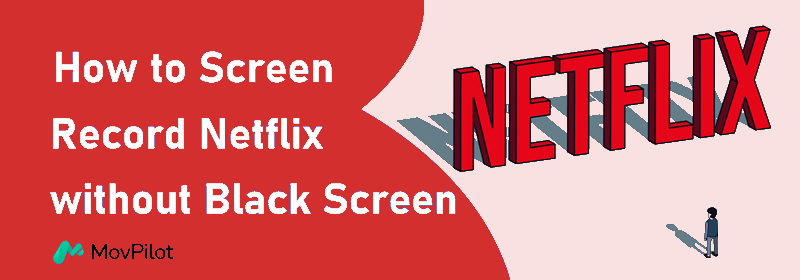
Czy nagrywanie ekranu jest dozwolone na Netflixie?
Nie. Oficjalna strona Netflixa nie pozwala użytkownikom zgrywanie filmów z Netflixa Lub zrzut ekranu Netflixa. Używają technologii DRM (Digital Rights Management) w celu ochrony treści chronionych prawem autorskim i zapobiegania nieautoryzowanemu kopiowaniu i dystrybucji treści. Więc w większości przypadków otrzymasz czarny ekran podczas próby nagrania ekranu lub zrobienia zrzutu ekranu filmów Netflix.
Aby nagrać ekran Netflixa bez czarnego ekranu, może być konieczne wprowadzenie specjalnych ustawień w przeglądarce lub skorzystanie z profesjonalnych narzędzi innych firm.
Jak nagrywać Netflix na PC/Mac
W oparciu o ograniczenia dodane przez Netflix Official, o których mowa powyżej, musisz wykonać pewne ustawienia w swojej przeglądarce i przejść do jednej z najlepsze rejestratory Netflix aby mieć pewność, że nagrywasz ekran Netflixa bez czarnego ekranu.
Zanim zaczniesz: Wyłącz przyspieszenie sprzętowe w swojej przeglądarce
Jeśli chcesz nagrywać ekran Netflix bez czarnego ekranu w przeglądarce, powinieneś najpierw wyłączyć funkcję akceleracji sprzętowej w przeglądarce. Tutaj bierzemy Chrome jako przykład:
- Kliknij przycisk z trzema kropkami w prawym górnym rogu, a następnie kliknij Ustawienia.
- Trzask System.
- Jeśli funkcja przyspieszenia sprzętowego jest włączona, wyłącz to.

Jak nagrywać ekran Netflix na komputerze z systemem Windows/MacBook
Rejestrator ekranu FonePaw to doskonałe oprogramowanie do nagrywania ekranu do zgrywania filmów i programów telewizyjnych Netflix. Może nagrywać tytuły Netflix w różnych formatach wideo lub audio, zachowując jednocześnie wysoką jakość, co spełnia wszystkie Twoje potrzeby.
Aby nagrać ekran Netflixa bez czarnego ekranu, wykonaj poniższe czynności:
Krok 1. Przygotuj rejestrator ekranu FonePaw
Pobierz, zainstaluj i otwórz FonePaw Screen Recorder na komputerze z systemem Windows/iMac. W głównym interfejsie kliknij Magnetowid.

Krok 2. Skonfiguruj rejestrator ekranu FonePaw
Na stronie nagrywania kliknij przycisk strzałki w dół w sekcji Wyświetlanie i wybierz Pełny ekran. Pamiętaj, aby włącz dźwięk systemowy I wyłącz mikrofon.

Krok 3. Nagraj wideo Netflix za pomocą FonePaw
Odtwórz wybrany film z serwisu Netflix w trybie pełnoekranowym, a następnie Kliknij przycisk REC aby nagrać ekran filmów Netflix. Po zakończeniu kliknij „Stop”, a następnie możesz sprawdzić lub przejrzeć nagrania Netflix w aplikacji.

Jak nagrywać ekran Netflix na iPhone'ie/Androidzie
Aby nagrać ekran Netflix na iPhone'ie/Androidzie bez czarnego ekranu, użyj Zachwycać się aplikacja. Jest ona zazwyczaj używana do strumieniowego przesyłania Netflixa ze znajomymi, omijając ograniczenia praw autorskich, co może pomóc Ci nagrywać ekran Netflixa na telefonie bez czarnego ekranu. Poniżej znajdują się kroki.
Krok 1. Zaloguj się do Netflix w Rave. Kliknij przycisk w lewym dolnym rogu ekranu, a następnie kliknij Netflix i zaloguj się na stronie pop-up.

Krok 2. Wyszukaj interesujący Cię film Netflix i rozpocznij nagrywanie. Znajdź interesujący Cię film i odtwórz go na pełnym ekranie, a następnie nagraj filmy Netflix za pomocą funkcji nagrywania ekranu telefonu. Nagrany film zostanie zapisany w albumie telefonu.

Alternatywny sposób: Jak zdobyć filmy Netflix w jakości Full HD
Powyższe metody nadają się do pobierania krótkich klipów wideo Netflix. Jeśli chcesz po prostu zapisać film do oglądania offline i martwisz się o jakość obrazu wideo, dlaczego nie spróbować znacznie szybszego i łatwiejszego sposobu – pobrać cały film Netflix?
Tutaj polecamy MovPilot Netflix Video Downloader, który może pomóc Ci pobrać dowolny film i program telewizyjny Netflix z dowolnym planem Netflix do oglądania offline. MovPilot konwertuje filmy i programy Netflix na żywe 1080P(FHD) MP4/MKVi zachowuje pobrane pliki na zawsze na Twoim dysku twardym, bez terminu ważności.
Oto jak pobrać filmy z serwisu Netflix do formatu MP4:
Krok 1. Zaloguj się do serwisu Netflix w programie MovPilot Video Downloader.

Krok 2. Wyszukaj filmy i programy Netflix, które chcesz. Możesz również wkleić adres URL filmu Netflix bezpośrednio do pola wyszukiwania.

Krok 3. Rozpocznij pobieranie i obejrzyj film.

Często zadawane pytania dotyczące nagrywania ekranu w serwisie Netflix
Czy nagrywanie ekranu Netflixa jest nielegalne?
Ogólnie rzecz biorąc, serwisy streamingowe, takie jak Netflix, mają warunki świadczenia usług, które zabraniają nieautoryzowanej reprodukcji lub dystrybucji ich treści. Nagrywanie ekranu Netflix bez zezwolenia w celu uzyskania zysku może potencjalnie naruszać te warunki i może naruszać prawa autorskie. Ale dopóki tylko nagrywanie ekranu Netflix na Macu/PC do przeglądania offline lub udostępniania znajomym, to jest legalne.
Czy mogę nagrywać Netflix na dekoderze DVR?
Nie, nie możesz nagrywać treści Netflix za pomocą DVR. Netflix wdrożył technologie zarządzania prawami cyfrowymi (DRM), które zapobiegają nagrywaniu lub pobieraniu treści przesyłanych strumieniowo. Celem tych środków jest ochrona praw właścicieli treści i zapewnienie, że dostęp do treści jest możliwy wyłącznie za pośrednictwem autoryzowanych kanałów.
Ale możesz spróbować nagrywanie Netflixa za pomocą OBSitd. Ten stacjonarny rejestrator Netflix pomoże Ci pozbyć się ograniczeń.
Wniosek
Nagrywanie ekranu i lokalne zapisywanie filmów Netflix to gorące zapotrzebowanie. Wszystkie metody wymienione w artykule mogą sprostać tej potrzebie. Podczas gdy nagrywanie ekranu spowoduje, że nie będziesz mógł korzystać ze swojego urządzenia, dopóki film nie zostanie odtworzony, bezpośrednie pobieranie filmów i programów Netflix przez MovPilot Netflix Video Downloader może pomóc Ci zaoszczędzić czas i uzyskać lepszą jakość obrazu.
MovPilot Netflix Video Downloader
Pobierz filmy i seriale Netflix, aby oglądać je w trybie offline!







